在电脑维修和数据恢复等场景下,使用PE系统是一种常见的解决方案。而通过U盘安装PE系统能够更加方便、快捷地进行操作。本文将详细介绍如何通过U盘安装PE系统,帮助读者解决电脑问题。
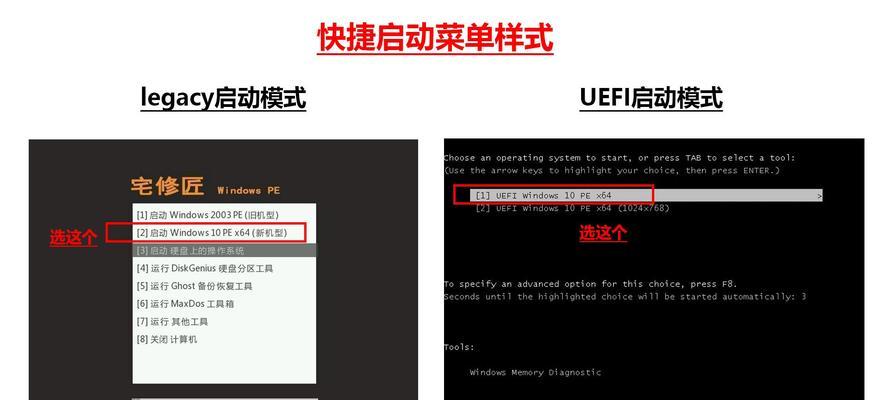
1.准备工作:

在开始安装PE系统之前,我们需要准备一台可用的电脑和一根容量足够大的U盘,确保U盘上没有重要的数据,以免丢失。
2.下载PE系统镜像文件:
在互联网上下载适用于你的电脑型号和操作系统版本的PE系统镜像文件,并保存到本地。
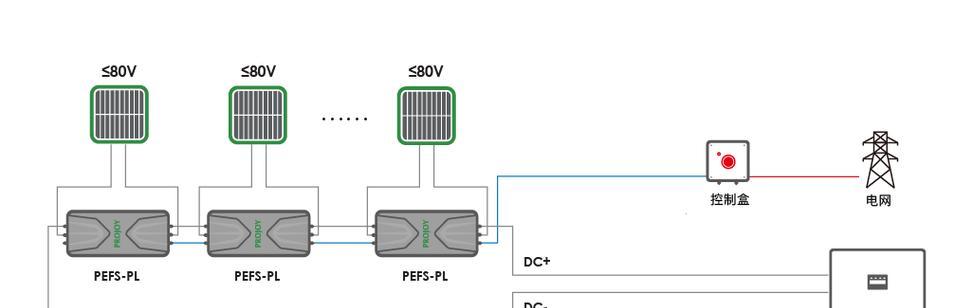
3.获取U盘制作工具:
下载并安装一个可用于制作启动盘的软件,如UltraISO、Rufus等,并确保软件是最新版本。
4.插入U盘并打开制作工具:
将准备好的U盘插入电脑的USB接口,并打开制作工具。
5.选择PE系统镜像文件:
在制作工具界面上,选择“打开”或“选择文件”按钮,并找到之前下载好的PE系统镜像文件。
6.设置U盘启动选项:
在制作工具界面上,找到“启动选项”或“启动设置”选项,并将U盘设置为启动设备。
7.开始制作启动盘:
点击制作工具界面上的“开始”或“制作”按钮,开始将PE系统镜像文件写入U盘,这个过程可能需要几分钟的时间。
8.完成制作启动盘:
当制作工具提示制作完成后,说明PE系统已经成功写入U盘,你可以关闭制作工具并拔出U盘。
9.重启电脑并进入BIOS:
将制作好的U盘插入需要安装PE系统的电脑,然后重启电脑并按照屏幕上的提示进入BIOS设置。
10.修改启动顺序:
在BIOS设置中,找到“启动顺序”或“BootOrder”选项,并将U盘调整为第一启动设备。
11.保存并重启电脑:
在BIOS设置中保存修改后,退出BIOS界面,并让电脑重新启动。此时电脑将会从U盘中启动PE系统。
12.进入PE系统:
当电脑重新启动后,会自动进入PE系统的界面,你可以根据需要进行操作,如修复系统错误、数据恢复等。
13.安装系统或解决问题:
在PE系统中,你可以选择安装全新的操作系统,或者解决之前遇到的问题,如病毒清除、硬盘分区等。
14.操作完成后关闭电脑:
在完成安装操作或问题解决后,记得将电脑关机,并拔出U盘。然后重新启动电脑,即可进入全新的操作系统。
15.使用小结:
通过U盘安装PE系统可以方便快捷地解决电脑问题,而且操作简单易行。希望本文的详细教程能够帮助到读者,在遇到电脑问题时能够有效地利用U盘安装PE系统进行解决。
使用U盘安装PE系统是一种快捷、方便的解决电脑问题的方法。通过准备工作、下载PE系统镜像文件、制作启动盘、设置BIOS等步骤,可以轻松地安装PE系统并解决电脑故障。希望读者能够根据本文提供的详细教程,成功安装PE系统并顺利解决电脑问题。





